Annonse
For ikke så lenge siden gjorde Microsoft det nesten umulig å gjøre synkroniser Google Kalender med Windows Kalender-appen Slik synkroniserer du Google Kalender-avtaler med Windows 8Microsoft oppfordrer deg til å bruke Windows 8-standardkalenderappen. Vi viser deg hvordan du får tilgang til Google Kalender i Windows 8 på den enkle måten. Les mer . Dette endret seg med Kalender-appen for Windows 10. Og siden Windows 10 jubileumsoppdatering, kan du administrere Google-, iCloud-, Outlook- og Exchange-kalendere rett fra oppgavelinjen.
La oss vise deg hvordan du setter opp alt dette for den jevneste kalenderopplevelsen en nørd kan drømme om.
Windows 10-kalenderappen
Vårt første trinn vil være å sette opp Windows 10 Kalender-appen, som kommer forhåndsinstallert med operativsystemet. trykk Windows-tast + Q for å plassere markøren i søkefeltet Start Menu, skriv inn kalender i søkefeltet, og åpne respektive Pålitelig Windows Store-app resultat.
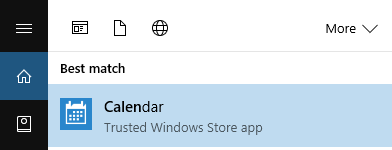
Merk at hvis du ikke ha en Microsoft-konto tilknyttet Windows 10
Slik sletter du Microsoft-kontoen din og oppretter en lokal Windows 10-påloggingHar du bekymringer for personvern om bruk av en Microsoft-konto i skyen? Slik lager du en lokal Windows 10-påloggingskonto i stedet. Les mer , blir du bedt om å legge til en konto i det øyeblikket du åpner Kalender-appen. Hvis du trenger hjelp med dette trinnet, kan du gå til neste del av denne artikkelen.Kalender-appen presenterer et veldig rent og tiltalende grensesnitt. Vi setter pris på små detaljer som den fem-dagers værforhåndsvisningen, som lenker til mer detaljerte prognoser på MSN Weather. Trykk på hamburgerikonet øverst til venstre for å utvide eller minimere den venstre menyen. Her finner du en komprimert månedskalender og flere alternativer som å legge til en ny hendelse, bytte kalendere eller legge til regionale høytidskalendere.

Legg merke til at Kalender-appen har en snarvei til Mail-appen på venstre side. Mens de to appene lanseres uavhengig av hverandre, forblir de tett koblet på backend, noe vi får se om et øyeblikk.
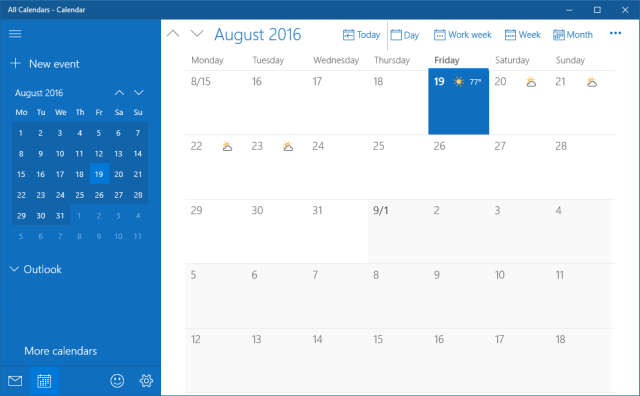
Hvis du vil endre utseendet og følelsen av kalenderen, kan du gå til innstillinger (tannhjulsknappen nede til venstre) > Personalisering og spill med farger og bakgrunnsinnstillinger. Du kan til og med bytt til et mørkt tema De beste Windows 10 mørke temaene for øynene dineWindows 10 har sitt eget mørke tema nå. Men prøv også disse andre Windows-tilpasningene til mørke temaer, og forhindre belastning på øynene. Les mer .
Gå til for å tilpasse kalendervisningen ytterligere Innstillinger> Kalenderinnstillinger. Her kan du endre ting som den første dagen i uken, dager i arbeidsuken, eller arbeidstiden, og Du kan aktivere ukenumre og alternative kalendere, for eksempel den gregorianske eller hebraiske månekalenderen utsikt. Disse innstillingene brukes på alle kalendere.
Slik konfigurerer du kalendere
Kalenderappen Windows 10 støtter en rekke kontoer og tilknyttede kalendere, inkludert Outlook.com, Live.com, Hotmail, MSN, Exchange, Office 365, Google, Yahoo! Mail, iCloud og eventuelle Exchange ActiveSync-, POP- og IMAP-kontoer.
Hvis du vil legge til kalenderen din, går du til Innstillinger>Administrer kontoer> Legg til konto.

Velg kontoen du vil legge til, og skriv inn påloggingsinformasjon. Siden kontooppsettet dekker både Mail og Kalender-appen samtidig, kan du velge alternativer som ikke inkluderer en kalender, for eksempel Yahoo! Post. Vi brukte en Google-konto med 2-trinns autentisering aktivert Lås ned disse tjenestene nå med tofaktorautentiseringTo-faktor autentisering er den smarte måten å beskytte dine online kontoer. La oss ta en titt på noen av tjenestene du kan låse ned med bedre sikkerhet. Les mer å sette opp Kalender-appen og hadde en super glatt opplevelse.
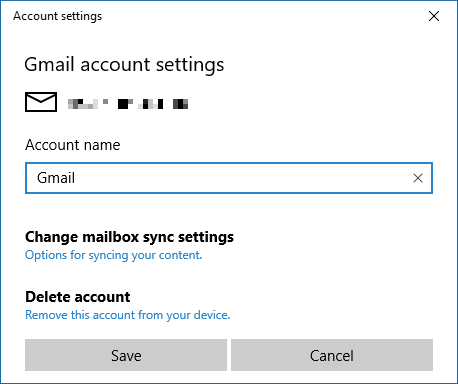
Når du har logget deg på, vil du se kalenderne dine i den utvidede menyen på venstre side. Hvis du har satt opp flere kalendere under en enkelt Google-konto, vil de alle være oppført under den respektive kontoen, og du kan veksle hver kalendervisning separat.

Vær oppmerksom på at hendelser du legger til eller fjerner synkroniseres til Google Kalender, akkurat som du forventer. Gå til for å oppdatere frekvensen for synkroniseringen Innstillinger> Administrer kontoer og velg en konto. Under Kontoinnstillinger kan du endre kontonavnet (hvordan det vises i sidefeltet) og synkroniseringsinnstillingene for "postkasse". Selv om det refererer til postkassen, inneholder dette alternativet også innstillinger som vil gjelde for kalenderen din.

Klikk Endre innstillinger for synkronisering av postkassen, og under Synkroniser kontakter og kalendere Velg det foretrukne intervallet.
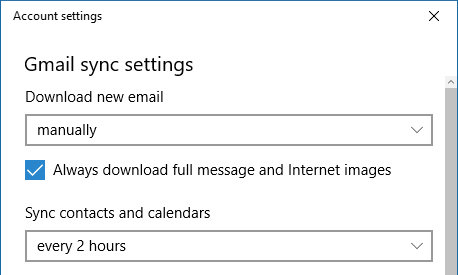
Nå som Kalender-appen er ferdig konfigurert, la oss se hva du kan gjøre fra Windows 10 oppgavelinje 6 Avanserte oppgavelinjen justeringer for Windows 10Windows 10 har brakt mange endringer, og oppgavelinjen ble ikke spart. Likevel kan mange små justeringer forbedre opplevelsen din. Vi viser deg hvordan du kan tilpasse den til perfeksjon. Les mer .
Hvordan administrere kalendere fra oppgavelinjen i Windows
For å utvide oppgavelinjekalenderen, klikker du klokkeslett og dato lengst til venstre på oppgavelinjen. Her ser du en kalender i den månedlige visningen, som er det nærmeste du kan zoome inn. Klikk for å se hva som skjer på forskjellige dager Vis agenda.

Herfra kan du gå direkte til et arrangement for å redigere i Kalender-appen. Eller du kan klikke på + for å legge til en ny hendelse i Kalender-appen.
Forbli synkronisert med Windows 10-kalenderen
Kalender-appen har gjort store skritt fra Windows 8 til 10, da den la til støtte for Google og andre ikke-Microsoft-kontoer. Nå som Kalender-appen også integreres med oppgavelinjekalenderen, har den blitt mer nyttig enn noen gang. Ikke bare kan du se en agenda og legge til hendelser fra skrivebordet, det vil du også se påminnelser i Handlingssenteret Hvordan tilpasse og deaktivere Windows 10 Action CenterHandlingssenteret Windows 10 er et verktøy for strømbrukere. Den samler alle viktige varslinger og snarveiene i systemoppgaven. Vi viser deg hvordan du konfigurerer ditt handlingssenter til perfeksjon. Les mer .
Hvordan vil du bruke oppgavelinjens kalenderagenda? Hvordan gjorde du få tilgang til Google Kalender 9 Google Kalender-funksjoner du bør brukeGoogle Kalender har flere triks i ermet enn du kanskje skjønner. Våre tips vil hjelpe deg med å organisere arrangementer og redusere tiden du bruker på å administrere kalenderen. Les mer på Windows før denne integrasjonen var tilgjengelig? Har du noen kalendertriks Windows 10-brukere bør vite? Del gjerne med oss i kommentarene!
Tina har skrevet om forbrukerteknologi i over et tiår. Hun har en doktorgrad i naturvitenskap, en diplom fra Tyskland og en MSc fra Sverige. Hennes analytiske bakgrunn har hjulpet henne med å utmerke seg som teknologijournalist ved MakeUseOf, hvor hun nå administrerer søkeordforskning og drift.